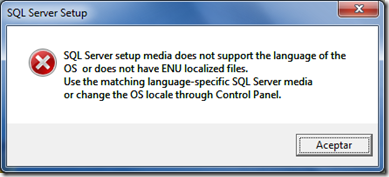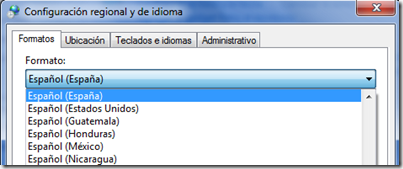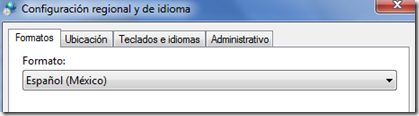El primer menú es el planeamiento, donde encontramos documentación sobre los requerimientos del hardware y del sistema operativo pero lo más importante es chequeador de la configuración del sistema en el cual nos dice si cumplimos con todos los requisitos.
Le damos clic en System Configuration, y nos saldrá lo siguiente
Si esta todo con chulos verdes quiere decir que toda esta ok si sale una x en rojo quiere decir que no cumple con los requisitos del sistema, si sale en amarillo quiere decir precaución pero podemos continuar.
Este es el menú de instalación de SQL SERVER 2008R2
En este menú es el de mantenimiento, donde podemos en contrar tres opciones actualizar entre las diferentes ediciones de SQL Server 2008, reparar las instalaciones o eliminar.
El menú Herramientas podemos accede a las informaciones sobre requisitos mínimos sobre las instalaciones previas en las que tenemos en nuestro equipo o actualizaciones de herramientas de versiones anteriores a 2008
Este es el menú de Recursos, tendremos una serie de descargas para obtener información, documentación, descargas, foros, etc...Sobre SQL Server 2008.
En este manu Avanzadas donde podremos hacer una instalación avanzada a partir de archivos configuraciones y agrupaciones por clústeres.
En este ultimo menú "Opciones", donde no haremos nada ya que las rutas que ofrece como defecto son donde se encuentran los archivos necesarios para la instalación.
Para comenzar con la instalación volveremos al menú de instalación y seleccionamos el tipo de instalación que nos interesa “Instalación Limpia de Inicio de SQL Server 2008”.
Ya comprobado el planeamiento continuamos con la Instalación
Las "reglas auxiliares" donde realiza una comprobación de los posibles errores que se pueda encontrar
Si por ejemplo tuviéramos el sistema esperando para ser reiniciado por cualquier otra instalación previa anterior, no nos dejaría continuar.
Aquí está diciendo que se va instalar un nuevo instalación de SQL Server 2008 la versión y la edición.
Esta pantalla es para especificar la versión que se va instalar y entrar el código del producto.
En esta pantalla aceptamos los términos y condiciones del contrato.
Comenzamos con la instalación de los archivos auxiliares, pulsando sobre el botón "Instalación"
En esta pantalla vemos como se realizan de nuevo una serie de chequeos previos a la instalación, que debemos cumplir antes de proseguir.
En este caso, comentar únicamente que siempre que tengamos activo el firewall de Windows, el asistente nos dará un Warning el apartado “Windows Firewall” nos mostra precaucion en esta caso no lo mostro.
En esta pantalla seguimos con la instalación le damos “Next” ósea siguiente.
En esta pantalla nos dice que seleccionemos los servicios que vamos instalar.
Lo primero que debemos es seleccionar “Database Engine Services” y luego los demás servios si queremos instalarlos todos le damos Select All.
En esta pantalla vamos a indicar tanto la ruta donde desplegará los binarios de SQL Server, como el nombre de la instancia que le queramos dar (en el caso de que queramos).
El dar un nombre a la instancia o no, depende de criterio personal. Solo hay que tener en cuenta que únicamente se permite una instancia con nombre por defecto y que no podremos elegir MSSQLSERVER. Por tanto, si ya tenemos una instancia con nombre por defecto, la única opción que podríamos escoger es la de Named Instance y asignar un nombre.
En esta pantalla nos da los requisitos de espacio en disco de la instalación en función de las características que hemos seleccionado previamente, resumen relativo al espacio en disco requerido y la ubicación raíz de instalación. Si no cumpliéramos con el espacio de disco mínimo requerido no se podría continuar con la instalación.
En esta pantalla vamos a configurar el servidor de SQL Server 2008.
Le damos en Account Name le damos a cualquiera y después le damos Use the same account for all SQL Server services que usar la misma cuanta para todos los servicios de SQL Server.y lo ponemos manual según sea el caso.
En esta pantalla nos pide el modo de autenticación lo dejamos en Windows authentication mode según sea nuestro caso.
Le damos en Add Current User para añadir un nuevo usuario.
podemos ver en esta pantalla donde nos asigna de forma predeterminada SQL Server las rutas de:
§ Raíz de instalación de SQL Server
§ Directorio de datos predeterminado para nuevas BBDD y ficheros
§ Directorio de logs predeterminado para nuevas BBDD y ficheros
§ Directorio donde se creará el fichero de datos para tempdb
§ Directorio donde se creará el fichero de logs para tempdb
§ Directorio predeterminado de copias de seguridad
Configuración del análisis services, aquí añadimos un nuevo usuarios y le damos en next.
En esta pantalla le damos clic en Installa the native mode default configuration. Y le damos en Next.
En esta pantalla Microsoft nos pregunta si deseamos que se envíen errores de reporte para los servicios que no poseen interactuación humana. Esto que es obviamente de libre elección, recordemos que ayuda a mejorar el soporte que nos brinda Microsoft y a corregir posibles bugs de producto.
Esta dos pantalla son los mismo si le damos show podemos ver que las reglas de instalación va bien. Si no tenemos errores le damos Next.
Esta pantalla nos mostrará un resumen de las características y las opciones con las que hemos determinado que se instalar SQL Server 2008 en nuestro computador. Y le damos en instalar
Progreso de instalación
Y con esto habremos terminado la instalación de SQL Server 2008 en el cual nos muestra todas las configuraciones que hicimos y que todo está ok le damos Next.
Y con esta pantalla nos dice que la instalación esta completada. Le damos close.